Uno de los mayores desafíos durante la postproducción es la desincronización entre las pistas de audio y vídeo. En Adobe Premiere Pro, el problema se agrava al trabajar con varios clips o diferentes grabaciones de audio que no se sincronizan correctamente con el vídeo.
Afortunadamente, aquí hay buenas noticias: si comprendes Cómo sincronizar audio y vídeo en Premiere Si lo hace correctamente, ahorrará tiempo y energía y garantizará que su proyecto se vea y suene profesional, desde métodos manuales y automatizados dentro del programa hasta consejos útiles y pasos para remediar los problemas de sincronización más persistentes que pueda encontrar.
Parte 1: Aprenda a sincronizar audio y video en Premiere con el método de fusión de clips
Fusionar clips Permite fusionar un videoclip con un clip de audio en un clip fusionado que se sincronizará automáticamente con las dos partes. Hay algunos puntos en común, como las ondas de audio cuando el audio externo se sincroniza con el audio integrado del video, o la sincronización de los videos según el código de tiempo o, a veces, incluso con los puntos de marcador establecidos de ambos. Esto permite que el video deseado se sincronice con el audio externo sin tener que hacerlo manualmente. Aprende a sincronizar audio y video en Premiere Pro con este primer método.
Paso 1Ir Instrumentos > Proyecto Ventana donde encontrará el vídeo y el audio que desea fusionar. Para fusionar los clips seleccionados, haga clic derecho sobre ellos y seleccione "Fusionar clips". Si lo desea, puede cambiar el nombre del nuevo clip fusionado.
Paso 2Dentro de la Fusionar clips cuadro de diálogo, seleccione el Canal de seguimiento basado en la cantidad de entrada, generalmente 1Desmarque la casilla Eliminar audio del clip AV para eliminar todo el audio de la cámara y usar el audio externo. Ahora puede seleccionar OK para crear un nuevo clip y, simultáneamente, el clip se abrirá en diferentes reproductores.
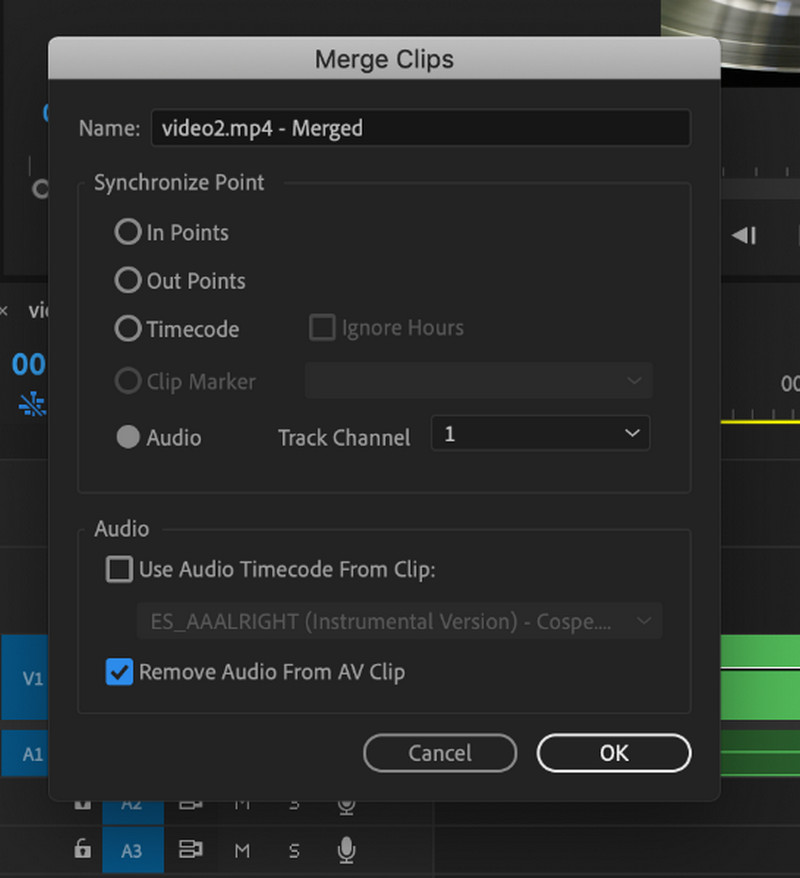
Paso 3Seleccione el clip recién fusionado con la ayuda de la línea de tiempo en el panel Proyecto. Haga clic en la opción Modificar. El subtipo es Canales de audioDisminuya el número de clips de audio de 2 a 1, asegurándose de que solo se haya seleccionado un canal. Haga clic en OK ahorrar.
Etapa 4Arrastre los clips fusionados a la línea de tiempo desde el panel del proyecto en pantalla. En esta etapa, puede modificarlos, eliminarlos y recortarlos, tal como lo hacía al trabajar con otros medios.
Parte 2: Usar Sincronizar en Premiere para sincronizar audio y video
Sincronizar en Adobe Premiere Pro es la técnica de sincronizar clips en una secuencia que coincide principalmente por audio sin crear un nuevo clip. Es muy útil con grabaciones con micrófonos externos para vídeos de voz en off que no están exactamente relacionados con el audio y vídeo con coincidencia de fotogramas clave, pero que requieren segmentos de clip perfectamente coordinados. Aquí tienes una guía optimizada para sincronizar audio y vídeo en Premiere Pro y usar esta función:
Paso 1Para trabajar con varios archivos de vídeo o audio, arrastre el vídeo y los archivos de audio a la ventana de la línea de tiempo, pero en pistas diferentes. Asegúrese de que el vídeo y el audio externo estén en dos pistas, con el audio de referencia distinguible.
Paso 2Asegúrate de que el vídeo y el audio que quieres bloquear estén seleccionados. Selecciona la sección de datos que necesitas, haz clic derecho en ella y selecciona Sincronizar de la lista desplegable.
Paso 3Sobre el Sincronizar clips ventana, elegir Audio Para hacer coincidir el inicio de los marcadores azules con las formas de onda correspondientes de los clips. Seleccione la pista con el audio de referencia y presione OK para alinear los clips.
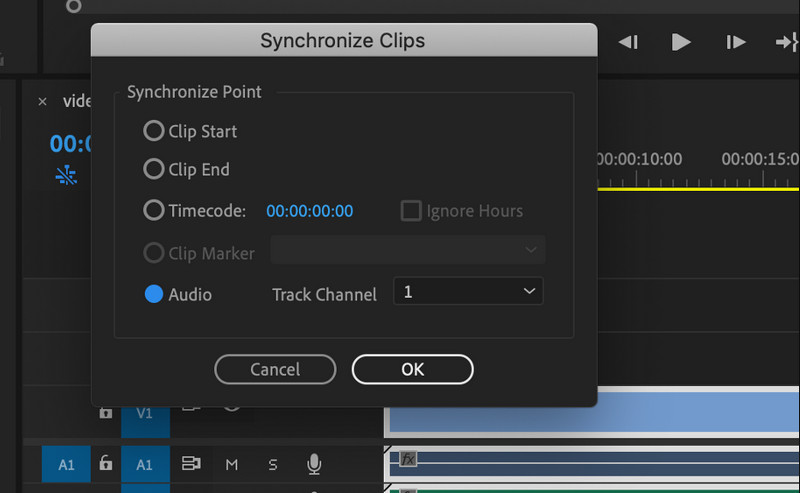
Etapa 4Una vez finalizada la captura, repita los clips varias veces y asegúrese de que la sincronización sea perfecta. Si la sincronización es correcta, haga clic en Clip AV y seleccione desconectar Para eliminar el vídeo de su pista de audio de referencia. Cuando ya no sea necesario escucharlos en el vídeo, resalte la sección de sincronización y haga clic derecho en el... Enlace en el video y el audio.
Parte 3: Cómo sincronizar manualmente audio y video en Premiere
Si la versión automática no funciona correctamente, le sugerimos que lo haga manualmente. Estos son los pasos para que Adobe Premiere Pro sincronice audio y video:
Paso 1Coloca el video en la línea de tiempo y luego vuelve a importar los dos clips de sonido para tener uno para cada pista.
Paso 2Recorra el canal de audio de los dos archivos; deténgase y busque un sonido específico, como un aplauso, que genere un pico en la pantalla. Sincronice los dos clips y marque el punto seleccionando ambos y pulsando METRO.
Paso 3Intenta colocar ambos clips en el punto definido por los marcadores de sincronización en la línea de tiempo. Revisa los clips para asegurarte de que el audio sea correcto al reproducir el vídeo.
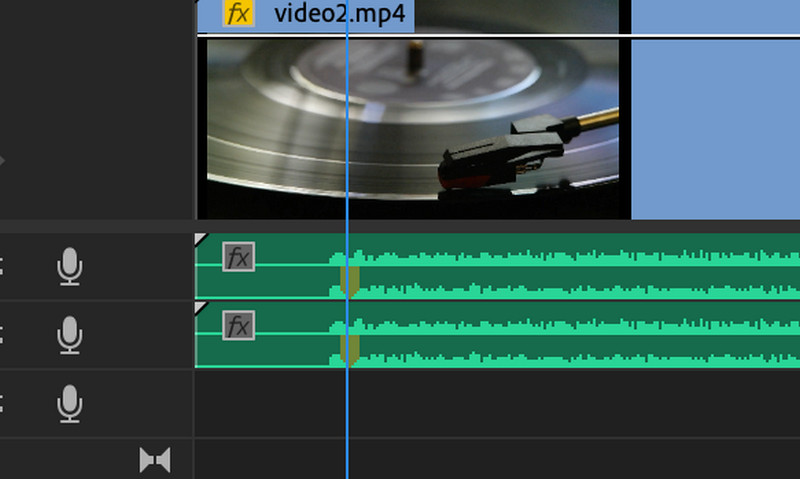
Etapa 4Después de la sincronización, vaya a la Desconectar en el menú contextual y desvincule el clip AV del audio de referencia. A continuación, elimine el audio de referencia, seleccione el vídeo y los clips de audio correspondientes uno al lado del otro y haga clic derecho en los clips en la línea de tiempo para vincularlos. Si intenta agregar MKV porque es el archivo que desea sincronizar y sigue apareciendo... MKV no compatible con Premiere ProSerá necesario que soluciones el problema de la herramienta.
Parte 4: La mejor alternativa a Premiere para sincronizar audio y vídeo
Como puede ver, Premiere Pro sincroniza audio con video y ofrece tres métodos, por lo que su uso es sin duda una gran ventaja. Por ello, el producto es muy caro, por lo que muchos usuarios buscan una alternativa para solucionar el problema de la desincronización de audio y video. Convertidor de video AVAideEl problema de sincronización se puede resolver de forma mucho más económica pero con el mismo resultado que con Premiere Pro. Además, si eres un principiante que no quiere profundizar en las complejidades de la herramienta de Adobe, sigue los pasos que mencionamos a continuación.
Paso 1Descarga la aplicación en tu Windows o Mac seleccionando el botón de descarga correspondiente aquí. Luego, instala el programa en tu sistema y ejecútalo haciendo clic dos veces o en Iniciar ahora.

DESCARGA GRATUITA Para Windows 7 o posterior
 Descarga segura
Descarga segura
DESCARGA GRATUITA Para Mac OS X 10.13 o posterior
 Descarga segura
Descarga seguraPaso 2Luego, ve a Más herramientas y haga clic en Audio de las opciones que aparecen para abrir la aplicación. Sincronización de audio rasgo.

Paso 3A continuación, haga clic en el + para importar el archivo no sincronizado desde la carpeta que aparece en la pantalla. Luego, haz clic en él y... Abierto.

Etapa 4Arrastre el botón deslizante hacia la izquierda o hacia la derecha para ajustar el retraso del audio y hacer que coincida con el video.

Paso 5Si está satisfecho con el resultado, haga clic Exportar para guardar el audio y el vídeo arreglados que están desincronizados.
Sincronización de audio y vídeo en Premiere Puedes hacerlo con el tutorial que mencionamos aquí. Si crees que los pasos podrían ser más claros, te sugerimos usar una alternativa para sincronizar el video y el audio; el resultado sigue siendo increíble.
Su caja de herramientas de video completa que admite más de 350 formatos para conversión en calidad sin pérdidas.
Editar video
- Vídeo exclusivo con IA
- Eliminar marca de agua del vídeo
- Eliminar texto de un vídeo
- Reducir 4K a 1080p/720p
- Eliminar el ruido de fondo del vídeo
- Editor de metadatos MP4
- Mejorar la calidad del video
- Vídeo inverso
- Reparar video de mala calidad
- Eliminar metadatos de vídeo/audio
- Vídeo de la cámara frontal reflejado/des reflejado




